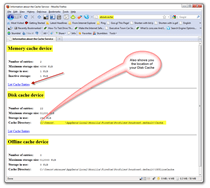फ़ायरफ़ॉक्स में कैश, इतिहास और कुकीज़ को साफ़ करने के लिए कैसे-कैसे गाइड पूरा करें
मोज़िला एकांत सुरक्षा फ़ायरफ़ॉक्स / / March 18, 2020
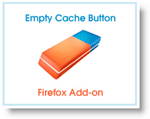
हमारे सबसे लोकप्रिय लेखों में से एक groovyPost.com है कैसे फ़ायरफ़ॉक्स इतिहास और कैश साफ़ करने के लिए तथा कैसे साफ फ़ायरफ़ॉक्स इतिहास, कुकीज़ और कैश स्वचालित रूप से बाहर निकलने के लिए. तब से फ़ायरफ़ॉक्स की भूमि में बहुत कुछ हुआ है। विशेष रूप से, कैश साफ़ करने के लिए उपयोगकर्ता इंटरफ़ेस बदल गया है, एक नया निजी ब्राउजिंग मोड पेश किया गया है, और अब कई हैं ऐड-ऑन टूल जो आपके इतिहास, कैश और कुकीज़ को साफ़ करने की प्रक्रिया के माध्यम से आपकी सहायता करने के लिए बनाया गया है। इन नए क्षेत्रों में से प्रत्येक में गोता लगाएँ!
कैसे फ़ायरफ़ॉक्स में निजी ब्राउज़िंग सक्षम करने के लिए
फ़ायरफ़ॉक्स खोलें और हिट करें एएलटी फ़ाइल मेनू खोलने के लिए बटन। इसके बाद Tools, Start Private Browsing पर क्लिक करें।
तुम भी बस कीबोर्ड शॉर्टकट कुंजी का उपयोग कर सकते हैं Ctrl + Shift + P.
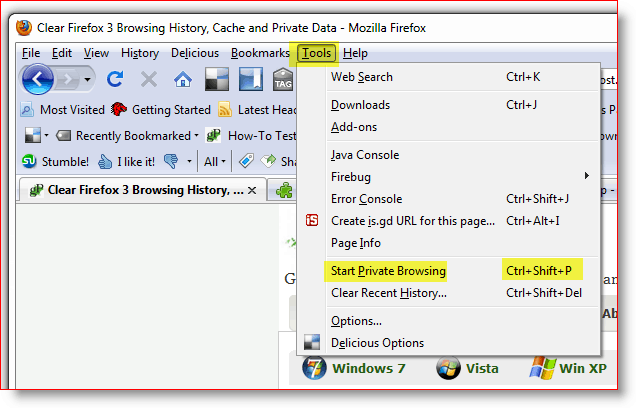
एक बार जब आप निजी ब्राउज़िंग को सक्षम कर लेते हैं, तो आपके सभी फ़ायरफ़ॉक्स विंडो और टैब बंद होने पर आश्चर्य नहीं होगा। यह समापन डिजाइन द्वारा है। एक बार जब आप "निजी ब्राउज़िंग" फ़ायरफ़ॉक्स विंडो बंद कर देते हैं और फ़ायरफ़ॉक्स को फिर से नियमित रूप से लॉन्च करते हैं, तो आपकी सभी पिछली विंडो और टैब खुल जाएंगे।
अब जब हमारे पास आउट-ऑफ-द-रास्ता है, तो आपको फ़ायरफ़ॉक्स इतिहास, कैश, और कुकीज़ को मैन्युअल रूप से साफ़ करने का नया तरीका दिखाएगा; पुरानी विधि.
कैसे-कैसे फ़ायरफ़ॉक्स इतिहास, कैश और कुकीज़ साफ़ करने के लिए
फ़ायरफ़ॉक्स खोलें और फ़ाइल मेनू खोलने के लिए ALT कुंजी दबाएं। अब टूल्स पर क्लिक करें, हाल का इतिहास साफ़ करें। या कीबोर्ड शॉर्टकट Ctrl + Shift + Del
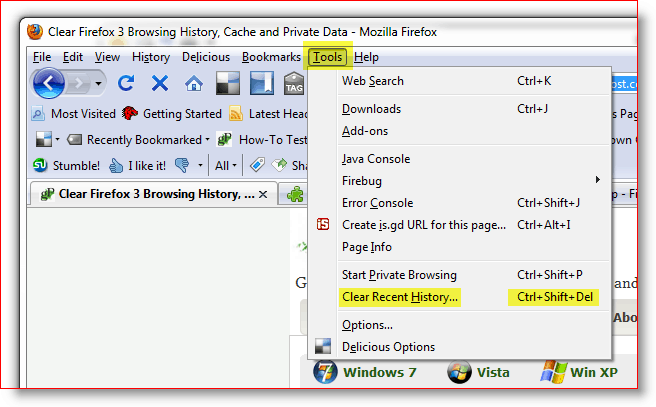
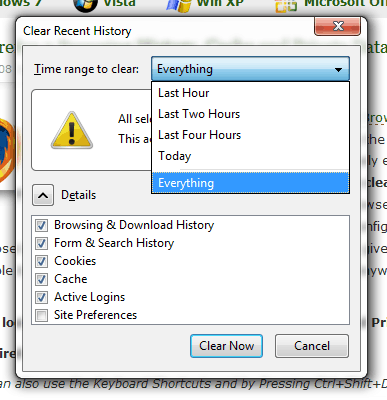
अब यह वह जगह है जहां पिछले संस्करणों से कुछ चीजें बदल गई हैं
फ़ायरफ़ॉक्स। पहली चीज़ जो आप देखेंगे वह एक टाइम रेंज पर आधारित एक नया ड्रॉप डाउन मेनू है।
आप या तो केवल डिफ़ॉल्ट को छोड़ सकते हैं जो हर बार हो रहा है या केवल अंतिम घंटे, दो घंटे, चार घंटे या संपूर्ण दिन शामिल करने के लिए ड्रॉपडाउन को समायोजित कर सकते हैं। बहुत सुंदर।
उस समय सीमा को निर्दिष्ट करने के लिए डाउन एरो पर क्लिक करें, जिसके लिए आप इतिहास को साफ़ करना चाहते हैं, और फिर उन सभी श्रेणियों के डेटा को साफ़ करने के लिए जिन्हें आप साफ़ करना चाहते हैं, बक्से को चेक करें।
अधिकांश अपने कुकीज़ और कैश आदि को साफ करना चाहते हैं। किसी भी तरह, पोंछना शुरू करने के लिए अब साफ़ करें पर क्लिक करें।
कैसे-कैसे कन्फर्म कैशे को मिटा दिया गया है
क्या आप जानते हैं कि आप सिर्फ टाइप कर सकते हैं के बारे में: कैश फ़ायरफ़ॉक्स के यूआरएल बार में और अपने कैश का ब्रेकआउट प्राप्त करें? मैं क्या मतलब है की एक त्वरित विचार प्राप्त करने के लिए सही करने के लिए स्क्रीनशॉट पर क्लिक करें। यदि आप पागल हैं और बहुत सुनिश्चित करना चाहते हैं, तो आप अपने सभी कैश को न्यूक करना चाहते हैं!
कैसे फ़ायरफ़ॉक्स इतिहास, कैश और कुकी सेटिंग्स को अनुकूलित करने के लिए
पिछले लेख में, मैंने फ़ायरफ़ॉक्स को बंद करने के दौरान निजी डेटा को स्वचालित रूप से साफ़ करने के बारे में भी बात की थी। चूंकि मैंने वह लेख लिखा है, स्क्रीन बदल गई है, साथ ही कुछ अन्य विकल्प भी हैं, तो आइए उन सभी पर एक नज़र डालते हैं।
फ़ायरफ़ॉक्स खोलें, ALT कुंजी दबाएं और उपकरण, विकल्प पर क्लिक करें।
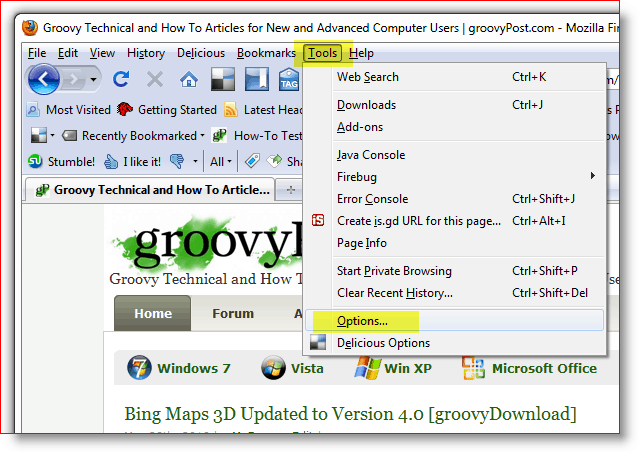
गोपनीयता टैब पर क्लिक करें और फिर इतिहास बॉक्स में नीचे तीर पर क्लिक करें और इतिहास के लिए कस्टम सेटिंग्स का उपयोग करें पर क्लिक करें।
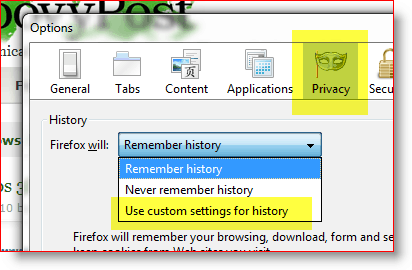
एक बार जब आप इतिहास ड्रॉप डाउन के लिए कस्टम सेटिंग्स चुनते हैं, तो आप दो महत्वपूर्ण विकल्प देखेंगे, जिन्हें कई लोग खोजते हैं:
- निजी ब्राउज़िंग सत्र में स्वचालित रूप से फ़ायरफ़ॉक्स शुरू करें
- फ़ायरफ़ॉक्स बंद होने पर इतिहास साफ़ करें
उन दोनों को कॉन्फ़िगर करना चेकबॉक्स की तरह सीधा है एक बार जब आप पाते हैं कि आप इसे कहाँ सेट करते हैं. आपके लिए अच्छी खबर है, अब आप जानते हैं!
तय करें कि आप किन विकल्पों को सक्षम और चेक करना चाहते हैं। यदि आप फ़ायरफ़ॉक्स बंद होने पर चेकबॉक्स इतिहास को सक्षम करते हैं, तो सुनिश्चित करें क्लिक करें फ़ायरफ़ॉक्स बंद करने पर स्वचालित रूप से जो स्पष्ट होगा उसे अनुकूलित करने के लिए सेटिंग्स।
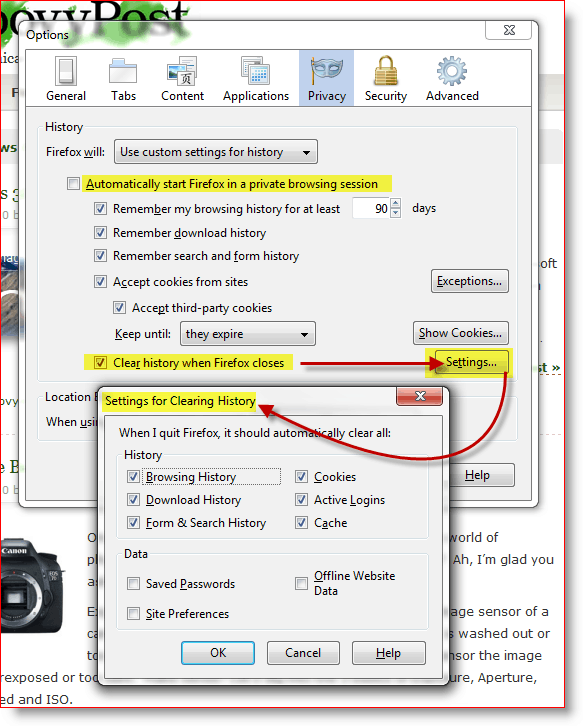
इसलिए अब जब आप फ़ायरफ़ॉक्स से अपने निजी डेटा को साफ़ करने के बारे में समझ गए हैं, तो आप ऐड-ऑन का उपयोग करके दोषी महसूस करेंगे, जिससे काम थोड़ा आसान हो जाएगा। आखिरकार, फ़ायरफ़ॉक्स को इतना आकर्षक बनाने वाली एक चीज़ बड़ी उपयोगकर्ता समुदाय है जो हमेशा इसके लिए नए ऐड-ऑन टूल का निर्माण कर रहे हैं।
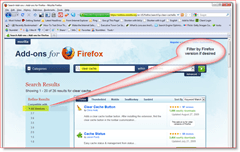
कैसे एक फ़ायरफ़ॉक्स ऐड-ऑन स्थापित करने के लिए फ़ायरफ़ॉक्स से निजी डेटा साफ़ करें
जिस टूल की हमें जरूरत है, उसे खोजने के लिए पहला कदम है फ़ायरफ़ॉक्स ऐड-ऑन साइट और जैसे कुछ खोजते हैं कैश को साफ़ करें. आप परिणामों को फ़ायरफ़ॉक्स के अपने संस्करण में फ़िल्टर कर सकते हैं। हालाँकि, साइट फ़ायरफ़ॉक्स के आपके संस्करण का पता लगाने और ऐड-ऑन के फ़ायरफ़ॉक्स के आपके संस्करण के साथ संगत नहीं होने पर आपको डाउनलोड प्रॉम्प्ट न देने का एक उत्कृष्ट काम भी करती है।
मैंने कैश साफ़ करने के लिए 2 या 3 ऐड-ऑन टूल आज़माए और कुल मिलाकर वे ठीक थे।
- कैश की स्थिति - फ़ायरफ़ॉक्स के नीचे दाईं ओर एक अच्छी स्थिति जोड़ता है जो आपको आपकी मेमोरी और डिस्क कैश स्थिति दिखाता है। कैश साफ़ करने के लिए स्टेटस बार पर राइट-क्लिक करें। नकारात्मक पक्ष यह है कि यह केवल कैश को साफ करेगा, कुकीज़ को नहीं।
- क्लिक करें और स्वच्छ - शायद 3 में से सबसे अच्छा, सबसे अधिक विकल्पों को अनुमति देता है प्लस फ्लैश कुकीज़ को साफ़ करने का विकल्प। हालाँकि, यह सिर्फ एक आइकन है जो Ctrl + Shift + Del के समान कार्य करता है।
- कैश बटन खाली करें - यह शायद मेरा पसंदीदा रहा होगा। हालाँकि, विकल्प मुझे एक्सपोज़ करने के लिए नहीं बताते हैं कि मुझे कुकीज़ + मानक कैश को साफ़ करने के लिए कॉन्फ़िगर करने दें।
कैसे-कैसे फ़ायरफ़ॉक्स ऐड-ऑन उपकरण कॉन्फ़िगर करें
तो अब जब आपके पास अपना कैश साफ़ करने के लिए फ़ायरफ़ॉक्स टूल स्थापित हो गया है, तो आप उन्हें कैसे कॉन्फ़िगर करेंगे? सरल।
Alt कुंजी मारो और उपकरण, ऐड-ऑन पर क्लिक करें।
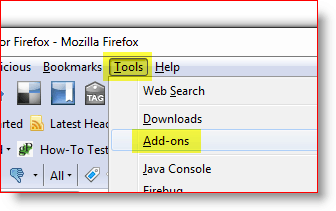
ऐड-ऑन को आप कॉन्फ़िगर करना चाहते हैं पर क्लिक करें और विकल्प पर क्लिक करें।
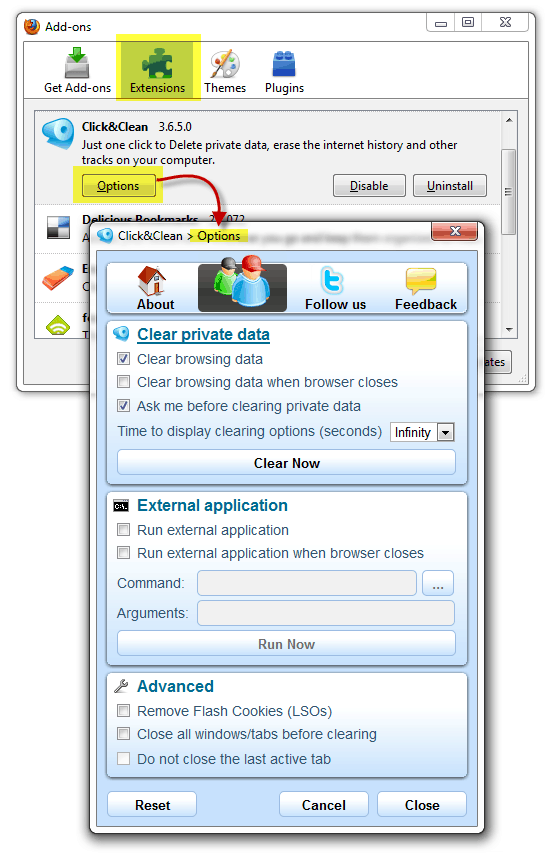
नोट: प्रत्येक ऐड-ऑन एप्लिकेशन के लिए कुछ कॉन्फ़िगरेशन अद्वितीय है ताकि विकल्प व्यापक रूप से अलग-अलग हों। कुछ फ़ायरफ़ॉक्स ऐड-ऑन भी आपको उन्हें कॉन्फ़िगर नहीं करने देते हैं, इसलिए सिर्फ एक FYI करें।
अपने फ़ायरफ़ॉक्स टूलबार में ऐड-ऑन आइकन कैसे जोड़ें
तो अब आप ऐड-ऑन कहां स्थापित कर चुके हैं? अरे हाँ, इससे पहले कि आप कुछ ऐड-ऑन का उपयोग कर सकें, आपको आइकन को अपने टूलबार में जोड़ने की आवश्यकता है। व्यक्तिगत रूप से, मुझे अपने URL बार के बगल में स्पष्ट कैश आइकन जोड़ना पसंद है। यहां बताया गया है कि आप ऐसा कैसे करते हैं
फ़ायरफ़ॉक्स खोलें, Alt कुंजी को हिट करें और देखें, टूलबार, कस्टमाइज़ करें पर क्लिक करें।
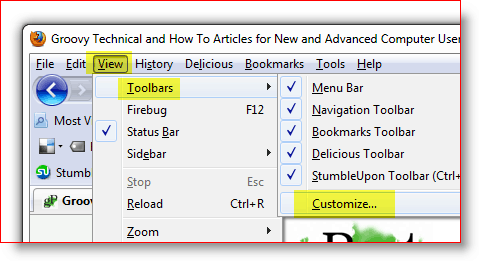
नए ऐड-ऑन के लिए आइकन ढूंढें, जहां आप इसे जीना चाहते हैं, वहां क्लिक करें और उसे खींचें। इसे स्थानांतरित करने के बाद संपन्न पर क्लिक करें।
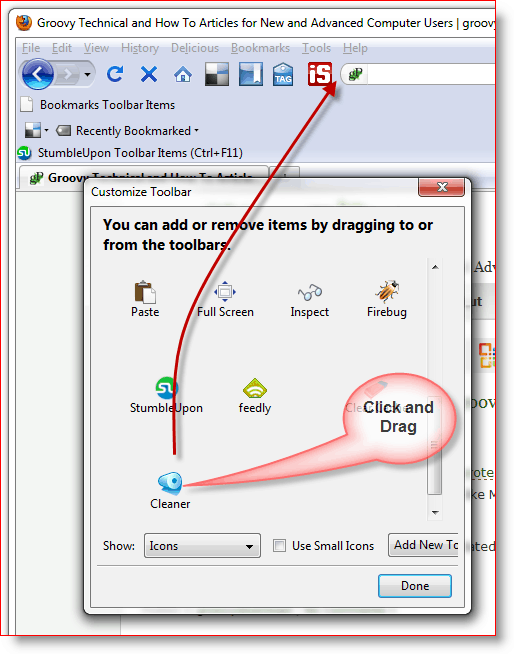
यहां यह बताया गया है कि इसे कब किया जाना चाहिए।
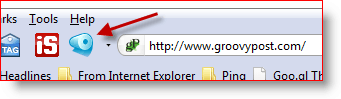
इसलिए, जैसा कि मैंने पहले कहा था, इस ट्यूटोरियल का उपयोग करके बनाया गया था फ़ायरफ़ॉक्स 3.6.2 जैसा कि सभी स्क्रीनशॉट, आदि थे। यह होने के नाते यह प्रौद्योगिकी है, कोई सवाल नहीं है कि चीजें बदल जाएंगी, इसलिए सुनिश्चित करें groovyPost.com को सब्सक्राइब करें फ़ायरफ़ॉक्स गोपनीयता / सुरक्षा में सभी नवीनतम अपडेट प्राप्त करने के लिए।
टिप्पणियाँ? क्या मुझे आपका पसंदीदा उपकरण, फ़ायरफ़ॉक्स टिप याद आया या आपको भ्रमित किया? चर्चा में शामिल हों और नीचे एक टिप्पणी छोड़ें।